작가:
Monica Porter
창조 날짜:
16 3 월 2021
업데이트 날짜:
1 칠월 2024

콘텐츠
iPhone에 표시되는 앱 아이콘을 변경하는 방법을 안내하는 기사입니다. 이렇게하려면 App Store에서 앱을 다운로드해야합니다. 탈옥 된 전화를 사용하여 앱 아이콘을 변경할 수 있지만 탈옥으로 인해 보증이 적용되지는 않습니다.
단계
방법 1/3 : "Iconical"응용 프로그램 사용
회색 배경에 파란색 사선이있는 Iconical을 엽니 다. 먼저 앱이없는 경우 App Store에서 2.99 달러 (약 70,000 동)에 Iconical을 다운로드해야합니다.
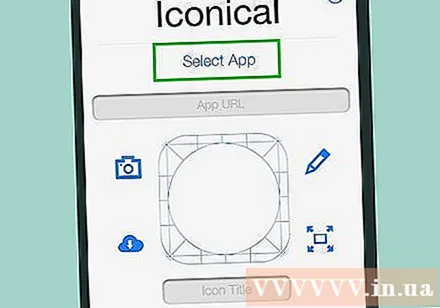
접촉 앱 선택 (앱 선택)은 화면 상단에 있습니다.
아이콘을 변경하려는 앱을 탭합니다. 선택한 앱에 대해 다음 옵션이있는 페이지가 열립니다.
- 카메라 아이콘 이 옵션을 사용하면 iPhone의 카메라 롤에서 사진을 찍거나 사진을 업로드 할 수 있습니다.
- 연필 아이콘 -응용 프로그램 아이콘을 그릴 수 있습니다.
- 아이콘 크기 조정 이 옵션은 앱 아이콘의 오른쪽 하단에 있으며 앱 아이콘을 자르거나 확대 할 수 있습니다.
- 화면 상단 근처의 필드에 사진의 웹 주소를 추가 할 수도 있습니다.

원하는 아이콘에 가장 적합한 옵션을 터치합니다. URL을 입력하려면 화면 상단 근처의 "앱 선택"링크 아래 필드에 붙여 넣으십시오.- 일부 옵션은 추가 조작이 필요합니다. 예를 들어 감동 카메라 롤 (카메라 롤) 이미지를 터치 한 다음 선택하도록 요청합니다. 저장 (저장)을 클릭합니다.
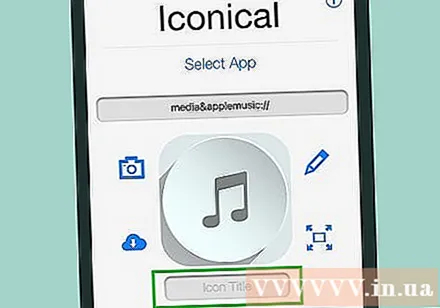
새 앱 아이콘 아래의 "제목 입력"필드를 누릅니다.
현재 표시된 필드에 기호 이름을 입력하십시오. 혼동을 피하기 위해이 아이콘에 원래 응용 프로그램 이름을 사용해야합니다.
옵션 터치 홈 화면 아이콘 만들기 "제목 입력"필드 아래에 (홈 화면 아이콘 만들기).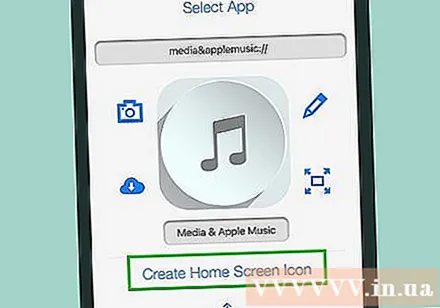
화면 하단의 위쪽 화살표가있는 "공유"버튼을 누릅니다.
새 앱 아이콘을 탭합니다. 화면 하단에 팝업 창이 표시됩니다.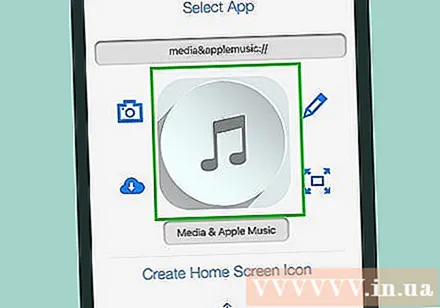
접촉 저장 (저장)을 클릭합니다. 그러면 새 앱 아이콘이 iPhone 화면 중 하나에 저장됩니다. 새 아이콘을 터치하면 Safari 페이지가 응용 프로그램을 열기 전에 빠르게 표시됩니다.
- 이 프로세스는 원래 앱을 새 아이콘으로 바꾸지 않지만 원래 앱을 선택하고 폴더로 드래그하여 숨길 수 있습니다.
3 가지 방법 중 2 : "App Icon Free"애플리케이션 사용
노란색 스마일로 앱 아이콘 무료를 엽니 다. 아직 앱이없는 경우 먼저 App Store에서 다운로드해야합니다.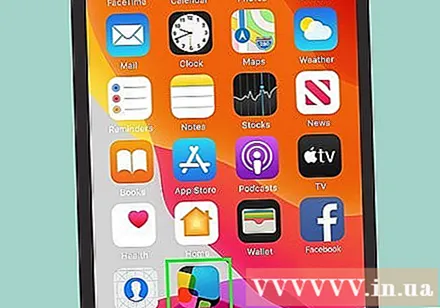
- App Icon Free는 Iconical보다 적은 수의 앱을 처리합니다.
접촉 나중 (나중을 위해) 물었을 때. 이 창은 $ 4.99 USD (약 120,000 VND)에 정식 버전을 구매할 것인지 묻습니다. 선택 나중 창을 닫고 앱을 계속 엽니 다.
접촉 아이콘 만들기 화면 왼쪽 하단에있는 (만들기 아이콘).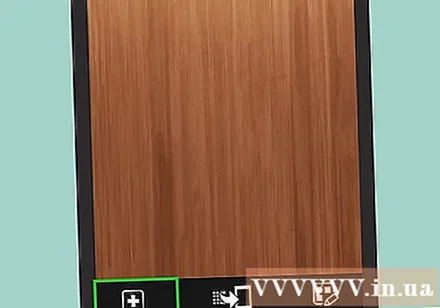
접촉 앱 아이콘 창 위의 (앱 아이콘)은 화면 하단에 나타납니다. 변경 가능한 아이콘이있는 설치된 앱 목록이 열립니다.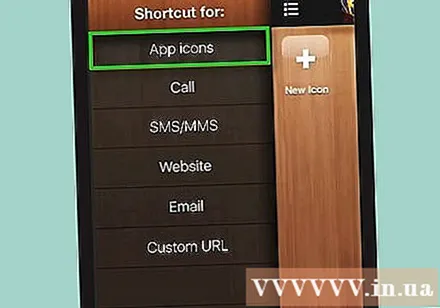
아이콘을 변경하려는 앱을 탭합니다. 선택한 앱이 iPhone에 설치되어 있어야합니다.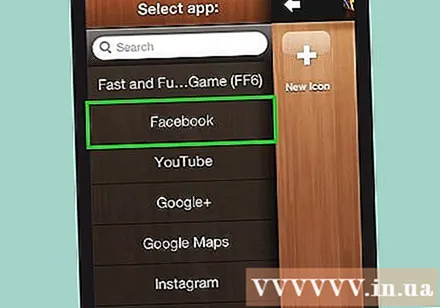
응용 프로그램 아이콘을 사용자 지정합니다. 화면 하단에있는 탭을 터치하고 다른 속성을 선택하면됩니다.
- 피부 -앱 아이콘의 배경색을 만듭니다.
- 틀 -응용 프로그램의 배경색 주위에 컬러 프레임을 만듭니다.
- 장식 -응용 프로그램 프레임 중앙에 색상 아이콘 배치
- 사진 -사진을 게시 할 수 있습니다 (터치 Thư viện (갤러리)) 또는 사진 찍기 (터치 카메라).
- 사진을 찍거나 사용하도록 선택하면 앱 아이콘이 카메라 및 사진에 대한 액세스를 요청합니다. 그러니 만져주세요 허용하다 (허용됨) 요청시.
접촉 아이콘 만들기 화면 우측 상단의 (아이콘 생성)을 클릭하여 새로 생성 된 아이콘을 앱 아이콘 홈페이지에 저장합니다.
접촉 아이콘 설치 (설정 아이콘)을 클릭하세요.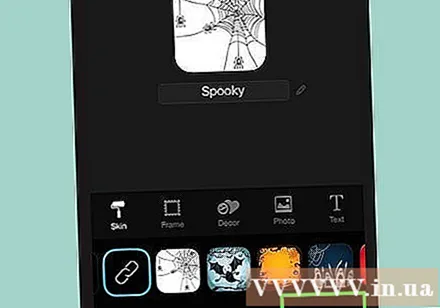
접촉 설치 화면 오른쪽 상단의 (설정).
접촉 허용하다 물었을 때. 이를 통해 iPhone의 설정 앱에 앱 아이콘 기본 설정을 포함 할 수 있습니다.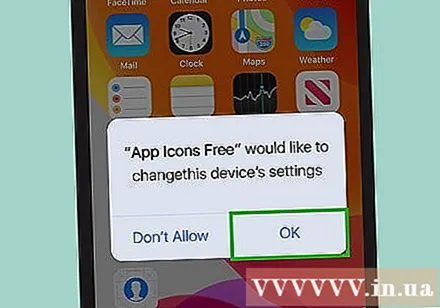
애플리케이션 아이콘 설치를 완료합니다. 당신은 만져서 할 것입니다 설치 여러 번-화면 오른쪽 상단에 두 번, 화면 하단에 한 번. 설치가 완료되면 새 앱 아이콘이 iPhone 화면 중 하나에 표시됩니다. 새 아이콘을 누르면 Safari 페이지가 응용 프로그램을 열기 전에 빠르게 표시됩니다.
- 이 프로세스는 원래 앱을 새 아이콘으로 바꾸지 않지만 원래 앱을 선택하고 폴더로 드래그하여 숨길 수 있습니다.
3 가지 방법 중 3 : 탈옥 한 iPhone 사용
경고: 이 방법을 사용하려면 먼저 iPhone을 탈옥해야하며 보증 대상에서 제외됩니다. 또한 모든 iOS 버전에서 탈옥이 가능하지 않을 수 있습니다.
iPhone을 탈옥했는지 확인하십시오. iPhone을 탈옥 한 경우 Cydia의 도구를 사용하여 기기, 시스템 또는 기타 요소의 모든 앱 아이콘을 변경할 수 있습니다.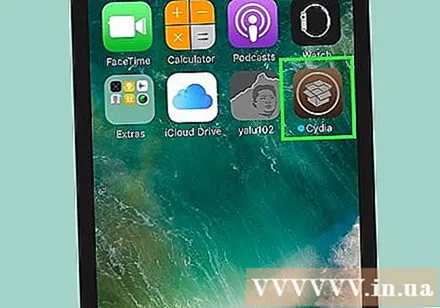
Cydia에서 필요한 도구를 다운로드하십시오. 탈옥 된 장치에서만 Cydia를 사용할 수 있습니다. 탈옥 된 장치가없는 경우이 문서의 다른 방법 중 하나를 시도 할 수 있습니다. 기본 저장소에있는 Cydia에서 다음 도구를 다운로드합니다.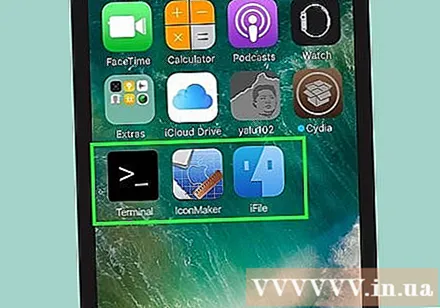
- iFile
- IconMaker
- 단말기
아이콘으로 사용할 사진을 iPhone에 복사하십시오. 사진을 이메일로 보내거나 iFile을 사용하여 iPhone으로 복사하십시오. iPhone의 카메라를 사용하여 사진을 찍을 수도 있습니다.
- DeviantArt와 같은 다른 많은 웹 사이트에서 대체 아이콘을 다운로드하거나 직접 디자인 할 수 있습니다.
- 좋아하는 이미지를 선택하기 만하면 IconMaker가 이미지를 적절한 크기로 변환합니다.
IconMaker를 열고 이미지 파일을 다운로드하십시오. 이 응용 프로그램은 이미지 파일을 올바른 크기와 형식으로 변환합니다. 카메라 버튼을 터치하여 카메라 롤에서 사진을 선택합니다. 사진이 iPhone의 다른 곳에 저장되어있는 경우 iFile을 사용하여 이미지를 연 후 "IconMaker"를 찾아 선택하십시오.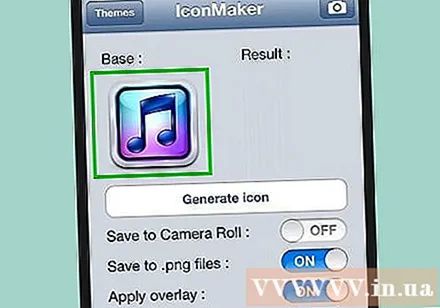
켜다 "iFile에서 열기"및 ".png 파일로 저장.’ 이 두 가지 설정은 올바른 이미지 파일을 만드는 데 필요합니다.
접촉 아이콘 생성 (아이콘 생성) 아이콘 파일을 생성합니다. 이렇게하면 5 개의 파일 아이콘이 생성됩니다.
접촉 편집하다 (편집), 5 개 파일 모두 탭하고 클립 보드를 선택합니다. 새로 생성 된 아이콘 파일이 클립 보드에 복사됩니다.
iFile에서 응용 프로그램 폴더를 열어 아이콘을 변경할 응용 프로그램을 찾습니다. 위치는 앱이 App Store에서 다운로드되었는지 아니면 Stock 또는 Cydia의 앱인지에 따라 다릅니다. iFile에서 다음 폴더 중 하나로 이동하여 아이콘을 변경할 응용 프로그램을 선택합니다.
- 재고 / Cydia-/var/stash/Applications.XXXXXX
- 앱 스토어-/ var / 모바일 / 애플리케이션
기존 아이콘 파일을 삭제합니다. 여기에 여러 파일 아이콘이 표시됩니다. 이러한 파일의 이름을 바꾸거나 삭제할 수 있습니다. 파일 이름에 '아이콘'이 아닌 앱 이름이있는 경우가 있습니다.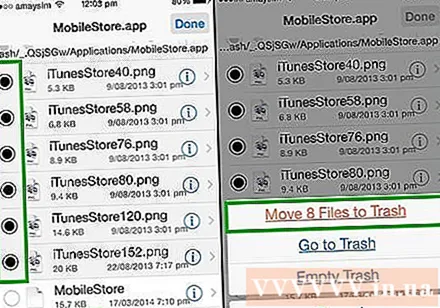
- icon.png
- [email protected]
- icon ~ ipad.png
- icon@2x~ipad.png
- iconClassic.png
접촉 편집하다 (편집), 클립 보드 버튼을 탭한 다음 풀 (풀). 새로 복사 한 로고 파일을 폴더에 붙여 넣습니다. IconMaker 덕분에 파일 이름을 이미 올바르게 설정할 수 있습니다.
Ternimal을 엽니 다. 터미널을 사용하면 UI를 재설정 할 수 있으므로 변경 사항을 확인하기 위해 재부팅 할 필요가 없습니다.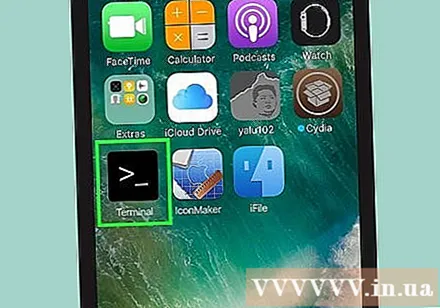
유형 UICache 터미널로 이동하여 시작하다. 잠시 후 인터페이스가 새로 고쳐지고 새 아이콘을 볼 수 있습니다. 광고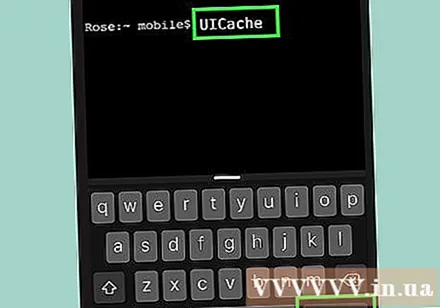
조언
- 원하는 경우이 문서에 나열된 두 가지가 아닌 다른 응용 프로그램 아이콘 체인저를 사용할 수 있습니다.
경고
- 새 앱 아이콘을 만드는 데 사용되는 프로그램을 삭제하면 아이콘도 제거되거나 비활성화됩니다.



